ページ・レベル・アイテムの管理
アイテムは、HTMLフォームの一部です。ページ・レベル・アイテムの例としてはチェック・ボックス、日付ピッカー、プレーン・テキスト、ファイル参照フィールド、ポップアップLOV、選択リスト、テキスト領域などがあります。
この項では、ページ・レベル・アイテムの概要、既存のページ・レベル・アイテムを表示する方法、新しいページ・レベル・アイテムを作成する方法、およびページ・デザイナでアイテムを編集して、その外観または動作を変更する方法について説明します。
- ページ・レベル・アイテムの理解
アイテムは、チェック・ボックス、日付ピッカー、テキストとしての表示、ファイル参照フィールド、ポップアップLOV、選択リスト、テキスト領域などのHTMLフォームの一部です。 - ページ・レベル・アイテムの表示
ページ・デザイナでページ・レベル属性を表示する方法について学習します。 - ページ・レベル・アイテムの作成
ページ・デザイナでページ・レベル・アイテムを作成するには、「レンダリング」タブで作成するか、「ギャラリ」からアイテムを追加することによって作成します。 - ページ・レベル・アイテムの編集
開発者は、ページ・デザイナでアイテム属性を編集して、ページ上のアイテムの表示方法を制御します。
親トピック: データベース・アプリケーション・コントロールの管理
ページ・レベル・アイテムの表示
ページ・デザイナでページ・レベル属性を表示する方法について学習します。
ページ・デザイナでページ・レベル属性を表示するには、次のステップを実行します。
親トピック: ページ・レベル・アイテムの管理
ページ・レベル・アイテムの作成
ページ・デザイナでページ・レベル・アイテムを作成するには、「レンダリング」タブで作成するか、「ギャラリ」からアイテムを追加することによって作成します。
- 「レンダリング」タブからのページ・レベル・アイテムの作成
- 「ギャラリ」からのページ・レベル・アイテムの追加
- 静的値リストの作成
- カスケードLOVの作成
- ページ・デザイナのフォーム・ページでのシャトル・アイテムの作成
親トピック: ページ・レベル・アイテムの管理
「レンダリング」タブからのページ・レベル・アイテムの作成
「レンダリング」タブからページ・レベル・アイテムを作成するには、次のステップを実行します。
関連項目:
「「ページ・デザイナでのページの表示」および「リージョンについて」
親トピック: ページ・レベル・アイテムの作成
「ギャラリ」からのページ・レベル・アイテムの追加
「ギャラリ」から追加することによってページ・レベル・アイテムを作成するには、次のステップを実行します。
関連項目:
「「ページ・デザイナでのページの表示」および「リージョンについて」
親トピック: ページ・レベル・アイテムの作成
静的値リストの作成
静的値リストを作成するには、次のステップを実行します。
例14-1 例1: アルファベット順で表示される4つの値
この例は、Lion、Dog、CowおよびCatという4つの値が定義されている「静的値」ダイアログを示しています。各エントリの戻り値は大文字になります。「実行時にソート」は、リストがアルファベット順で表示されるように「はい」に設定されます。
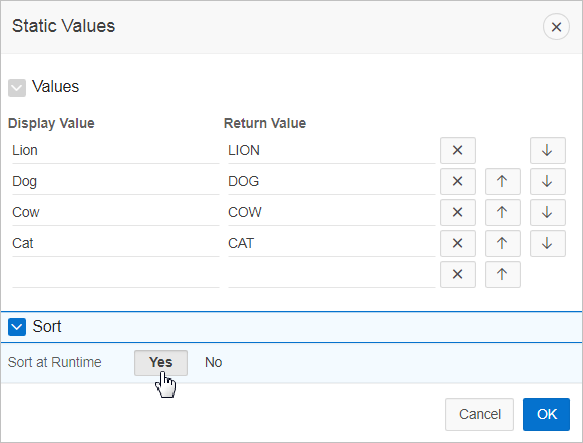
図static_four_values.pngの説明
実行中のアプリケーションでは、この選択リストは次の図のようになります。
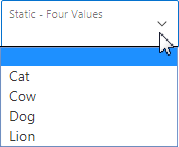
図static_4_values_run.pngの説明
例14-2 例2: リストされた順序で表示される10個の値
この例は、リストされた順序で表示される10、15、20、25、50、100、200、500、1000および10000という10個の値が定義されている、「静的値」ダイアログを示しています。各エントリの戻り値は表示値と同じです。
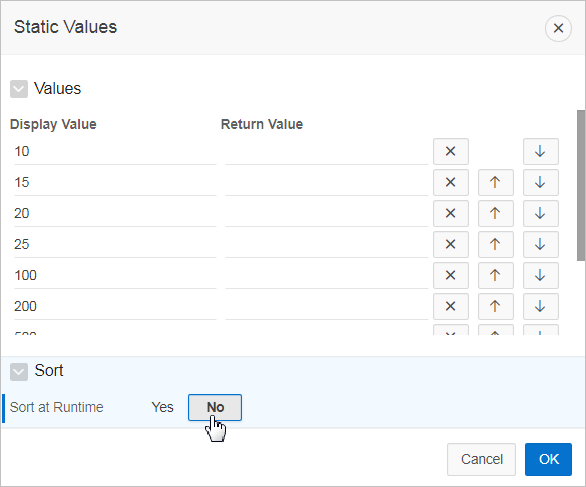
図static_10_values.pngの説明
実行中のアプリケーションでは、この選択リストは次の図のようになります。
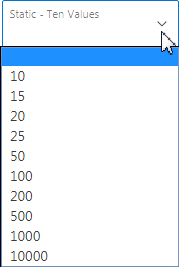
図static_10_values_run.pngの説明
例14-3 例3: 戻り値と表示値の両方がある値リスト
この例は、2つの値が定義されている「静的値」ダイアログを示しています。最初の値の「表示値」は「はい」で、「戻り値」はYです。2番目の値の「表示値」は「いいえ」、「戻り値」はNで、「実行時にソート」は、常に「はい」が先頭に表示されるように「いいえ」に設定されます。
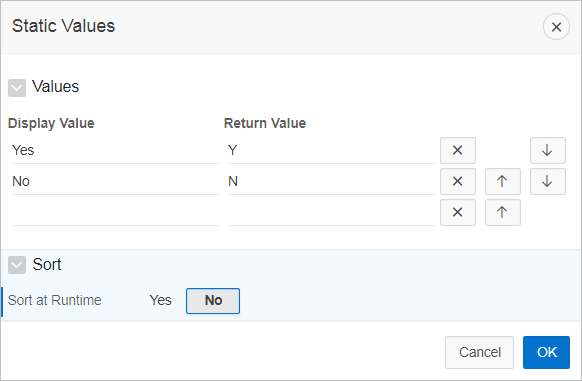
図static_display_return.pngの説明
実行中のアプリケーションでは、この選択リストは次の図のようになります。
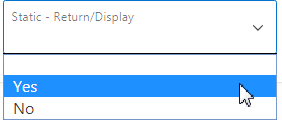
図static_display_return_run.pngの説明
関連項目:
親トピック: ページ・レベル・アイテムの作成
カスケードLOVの作成
カスケードLOVを作成すると、ページ上の1つのアイテムによって別のアイテムのLOVが決定されます。アプリケーション・ビルダーでは、選択リスト、シャトル、チェック・ボックス、ラジオ・グループ、ポップアップLOVおよびリスト・マネージャの各アイテム・タイプに対して、カスケードLOVがサポートされています。
カスケードLOVは、2つのアイテムを作成することによって作成します。2つ目のアイテムに値を移入するには、アイテムの作成ウィザードを実行しているときか、またはアイテムの属性を編集することによって、カスケードLOV親アイテムを指定します。
次の例では、2つの関連する選択リストを作成する方法を示します。この場合、最初のリストの値が2つ目のリストに移入されます。
値のカスケード・リストを作成するには、次の手順を実行します。
親トピック: ページ・レベル・アイテムの作成
ページ・デザイナのフォーム・ページでのシャトル・アイテムの作成
フォーム・ページでシャトルを作成するには、次のステップを実行します。
DEPT表に、特定の部門に割り当てられている従業員を示すレポートおよびフォームを作成します。次に、従業員を部門に割り当てやすくするために従業員をアルファベット順に一覧表示するシャトル・アイテムを作成します。
フォームにシャトル・アイテムを作成する手順は、次のとおりです。
- ページ・デザイナでフォーム・ページを表示します。
- 「ページ・レンダリング」で、フォームを含むリージョンをクリックして「ページ・アイテムの作成」を選択します。
- プロパティ・エディタで、次の属性を編集します。
- プロパティ・エディタで、「LOV」属性を編集します。
- プロパティ・エディタで、「ソース」属性を編集します。
- 「保存」をクリックします。
- 保存と実行をクリックして、ページを表示します。
親トピック: ページ・レベル・アイテムの作成
ページ・レベル・アイテムの編集
開発者は、ページ・デザイナでアイテム属性を編集して、ページ上のアイテムの表示方法を制御します。
たとえば、アイテム属性は、ラベルの表示位置、アイテムの大きさおよびアイテムの表示位置(前のアイテムの横または下)を決定できます。また、アイテム属性は、アイテムのデフォルト値、アイテムが条件付きで表示されるかどうか、アイテムが読取り専用かどうかなどのアイテムの動作を制御します。
- プロパティ・エディタでのページ・アイテム属性の編集
- ページ・アイテムのデフォルト値の定義
- ページ・アイテムのセキュリティの構成
- クイック選択の作成
- 条件付きページ・アイテムの表示
- 読取り専用ページ・アイテムの表示
- アイテムへの書式マスクの適用
- 保存されていない変更についてユーザーに警告するためのアイテム属性の構成
- アイテム・ユーティリティの表示
親トピック: ページ・レベル・アイテムの管理
ページ・アイテムのデフォルト値の定義
NULLの場合に使用されます。
アイテムのデフォルト値を定義するには、次のステップを実行します。
親トピック: ページ・レベル・アイテムの編集
クイック選択の作成
クイック選択では、ユーザーは、テキストを入力したり、使用可能なオプションのリストから選択するかわりに、事前定義された値をワンクリックで選択できます。アイテム・タイプでクイック選択がサポートされている場合は、「クイック選択」属性を使用して、特定のアイテムの下に表示される選択項目を最大10個定義できます。クイック選択をクリックすると、アイテムの値が設定されます。次の例は、5%、10%、15%および20%のクイック選択を示しています。
クイック選択を作成するには、次のステップを実行します。
親トピック: ページ・レベル・アイテムの編集
アイテムへの書式マスクの適用
アイテムに書式マスクを適用するには、次のステップを実行します。
親トピック: ページ・レベル・アイテムの編集
保存されていない変更についてユーザーに警告するためのアイテム属性の構成
開発者は、「保存されていない変更の警告」アイテム属性を使用して、保存されていない変更のチェックにページ・アイテムを含めるかどうかを指定できます。このチェックにより、保存されていない変更が含まれるページから移動しようとすると、ユーザーに警告が表示されます。データベース列に基づかないアイテム(検索アイテムなど)は、チェックする必要がありません。それらのアイテムに対しては、「保存されていない変更の警告」を「チェックしない」に設定します。
「保存されていない変更の警告」属性を構成するには、次のステップを実行します。
ヒント:
「保存されていない変更の警告」属性は、apex.page.warnOnUnsavedChanges APIを使用して実装されます。
アイテム・ユーティリティの表示
ユーティリティ・ページには、グリッド編集ページが含まれ、選択したアプリケーション内の複数のページのアイテムを編集できるユーティリティが表示されます。
ユーティリティ・ページにアクセスするには、次のステップを実行します。
親トピック: ページ・レベル・アイテムの編集